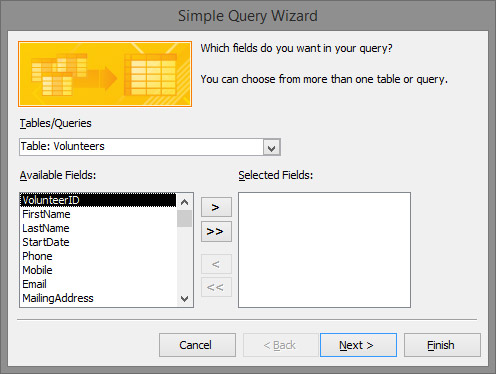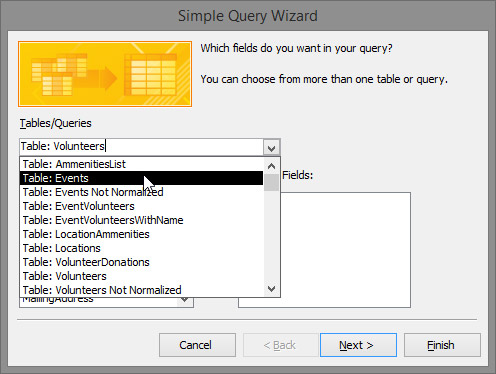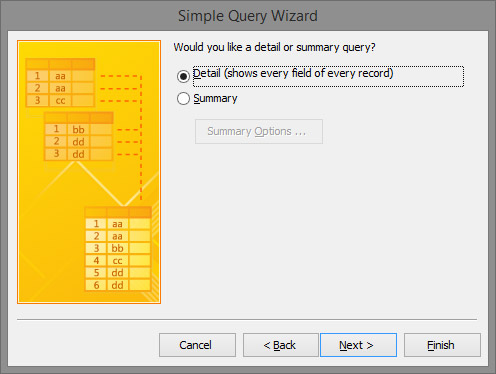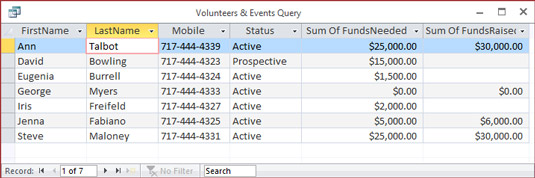L'eina de consulta bàsica d'Access 2016, creada per facilitar-vos la vida, és la consulta Select , anomenada així perquè selecciona els registres coincidents de la vostra base de dades i mostra els resultats segons les vostres instruccions.
El millor procés per crear una consulta de selecció depèn del següent:
-
Si sou nou a escriure consultes, l'assistent de consultes és una manera ràpida i senzilla de començar. Us guiarà pel procés de selecció de taules i camps per a la vostra consulta, i fins i tot pot afegir alguns càlculs de resum (com ara comptar registres) a la vostra consulta.
-
Si ja heu escrit algunes consultes i us trobeu còmode amb la finestra Disseny de consultes, probablement voldreu ometre l'assistent de consultes i crear les vostres consultes des de zero.
Les relacions sòlides són la clau per obtenir-ho tot (des de les vostres taules)
A la vida, les relacions sòlides fan una persona més feliç; a Access, les relacions sòlides fan una experiència de consulta més feliç.
Per consultar la vostra base de dades de manera eficaç, heu de saber el següent sobre l'estructura de la seva taula:
-
Quines taules heu d'utilitzar?
-
Com es relacionen les taules que has d'utilitzar?
-
Quins camps contenen les dades que voleu saber?
-
Quins camps necessiteu a la solució?
Access manté les relacions entre les taules de la vostra base de dades. Normalment, vosaltres (o el vostre departament de Sistemes d'Informació) creeu aquestes relacions quan dissenyeu la base de dades per primera vegada. Quan creeu les taules i les organitzeu amb camps clau especials, prepareu les taules per treballar amb una consulta.
Els camps clau relacionen les taules d'accés entre si. Les consultes utilitzen camps clau per fer coincidir els registres d'una taula amb els registres relacionats d'una altra taula. Podeu extreure dades de l'element que cerqueu de les diferents taules que contenen aquestes dades a la vostra base de dades, sempre que estiguin relacionades correctament abans d'iniciar la consulta.
Si no relacioneu les vostres taules mitjançant la finestra Relacions, ho haureu de fer per a cada consulta de taules múltiples que creeu a Access. Com a norma general, dedica el temps a dissenyar i relacionar correctament les teves taules. Amb un disseny i relacions de taula adequats, obtindreu els resultats que voleu en un període de temps més curt.
Execució de l'assistent de consultes
Podeu confiar en l'assistent de consultes (i en l'assistent de consulta simple que hi ha) per obtenir una dosi real de filtratge de mans lliures. Amb l'assistent de consulta simple, introduïu informació de taula i camp. L'assistent s'encarrega del treball entre bastidors per a tu.
L'accés no és psíquic (això està programat per a la propera versió); necessita alguna aportació de la teva part!
Per crear una consulta amb l'assistent de consultes simples de l'assistent de consultes, seguiu aquests passos:
En un tros de paper, escriviu les dades que voleu als resultats de la vostra consulta.
Una consulta retorna un full de dades (encapçalaments de columnes seguits de files de dades), així que feu el vostre disseny en aquest format. Tot el que necessiteu són els encapçalaments de les columnes perquè sapigueu quines dades heu de treure de la base de dades.
Determineu la ubicació de la taula de cada dada (encapçalament de columna) del vostre paper.
Anoteu la taula i el nom del camp que contenen les dades que coincideixen amb l'encapçalament de la columna al paper a sobre de l'encapçalament de la columna.
A la finestra de la base de dades, feu clic a la pestanya Crea a la cinta i després feu clic al botó Assistent de consultes de la secció Consultes.
Apareix el quadre de diàleg Assistent de consulta nova, que us pregunta quin tipus d'assistent de consultes voleu executar. Trieu Assistent de consulta simple i feu clic a D'acord.
Trieu la primera taula que voleu incloure a la consulta.
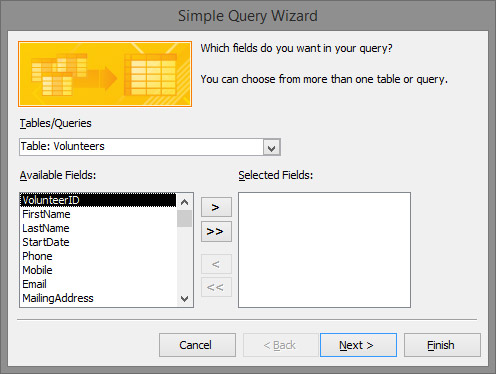
L'assistent de consulta simple s'inicia i us pregunta a quines taules voleu consultar.
Fareu servir el menú desplegable Taules/Consultes, que mostra totes les taules (i qualsevol consulta existent) a la vostra base de dades. Aquí teniu els detalls:
Feu clic a la fletxa avall al costat del menú desplegable Taules/Consultes.
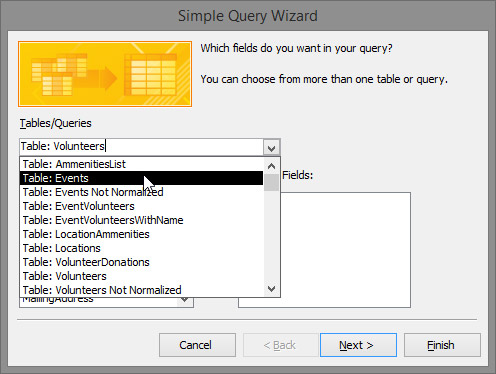
La llista desplegable Taules/Consultes.
Feu clic al nom de la taula o consulta que voleu incloure en aquesta consulta.
Seleccioneu els camps d'aquesta taula o consulta per a la vostra consulta.
Repetiu aquests passos per seleccionar cada camp que voleu incloure a la vostra consulta:
Feu clic al nom de la taula o consulta que voleu incloure en aquesta consulta.
La llista Camps disponibles canvia i mostra els camps disponibles a la taula.
A la llista Camps disponibles, feu doble clic a cada camp d'aquesta taula o consulta que vulgueu incloure a la consulta que esteu creant.
Si afegiu el camp incorrecte, feu-hi doble clic a la llista Camps seleccionats. Tornarà a casa. Si només voleu començar de nou, feu clic al doble galó esquerre (és el que anomeneu el símbol que sembla un signe de menys) i tots els camps seleccionats desapareixeran.
Després de seleccionar tots els camps, feu clic a Següent.
Si l'assistent pot determinar les relacions entre les taules que heu seleccionat, apareixerà aquesta finestra.
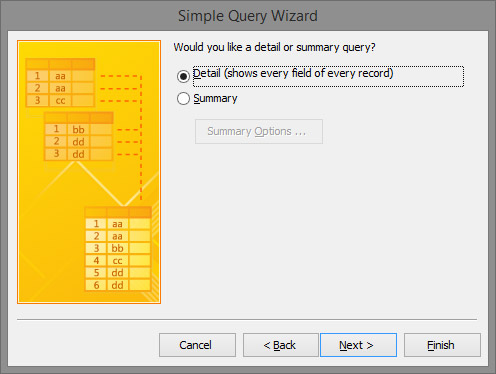
L'assistent de consultes us pot donar l'oportunitat de resumir les vostres dades.
Si no veus la finestra, no et preocupis. Access només vol que poseu un nom a la consulta. Passeu al pas 8.
Si incloeu camps de dues taules que no estan relacionades, apareixerà un quadre de diàleg d'advertència. El quadre de diàleg us recorda que totes les taules seleccionades han d'estar relacionades abans de poder executar la vostra consulta i suggereix que corregiu el problema abans de continuar. De fet, no us permetrà anar més enllà fins que ho apacigueu d'una d'aquestes dues maneres:
-
Elimineu tots els camps seleccionats per a la vostra consulta de les taules no relacionades.
-
Corregiu les relacions perquè totes les taules que hàgiu seleccionat a la vostra consulta estiguin relacionades.
Si l'assistent us demana que trieu entre una consulta de detall i una de resum, feu clic al botó d'opció que hi ha al costat de la vostra elecció i, a continuació, feu clic a Següent.
-
Detail crea un full de dades que enumera tots els registres que coincideixen amb la consulta. Com el seu nom indica, obteniu tots els detalls d'aquests registres.
-
El resum indica a l'assistent que no us interessa veure tots els registres; en canvi, voleu veure un resum de la informació.
Una consulta de resum pot realitzar càlculs (com ara sumes i mitjanes) en camps numèrics. Si es seleccionen camps de text, Access pot comptar els registres o treure el primer i l'últim element del conjunt de camps per ordre alfabètic.
Si voleu fer ajustos especials al resum, feu clic a Opcions de resum per mostrar el quadre de diàleg Opcions de resum. Seleccioneu les opcions de resum de les caselles de verificació de les funcions disponibles (Suma, Mitjana, Mínima i Màx.) i feu clic a D'acord.

Access ofereix diferents maneres de resumir les dades.
A la pàgina de l'assistent que apareix, seleccioneu un botó d'opció per al que voleu fer a continuació:
-
Si voleu que la vostra consulta sigui elegant: seleccioneu l'opció Modifica el disseny de la consulta.
L'assistent envia la vostra consulta acabada de crear al saló per a una mica d'arreglament, com ara la inclusió de classificació i totals.
-
Si voleu ometre les coses elegants: seleccioneu l'opció Obre la consulta per veure la informació per veure la visualització del full de dades.
L'assistent executa la consulta i presenta els resultats en un full de dades típic d'Access.
Escriviu un títol per a la vostra consulta al quadre de text i feu clic a Finalitza.
L'assistent crea la vostra consulta i la desa amb el títol que heu introduït; aleshores Access mostra els resultats.
Felicitats! Has donat a llum una consulta.
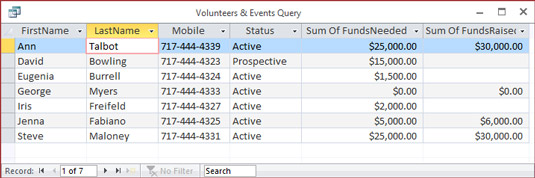
Els resultats d'una consulta creada amb l'assistent de consultes.
Quan acabeu els passos d'aquesta secció, l'assistent de consultes desa la vostra consulta automàticament amb el nom que heu escrit.